موقعیتهای شغلی¶
در برنامه استخدام اودو، تمامی موقعیتهای شغلی در داشبورد پیشفرض برنامه استخدام نمایش داده میشوند که شامل موقعیتهای فعال و غیرفعال است.
هر موقعیت شغلی در یک کارت کانبان جداگانه نمایش داده میشود. اگر موقعیت شغلی فعال باشد و داوطلبان بتوانند درخواست دهند، یک نوار منتشر شده در گوشه بالا سمت راست کارت ظاهر میشود.
مشاهده درخواستهای ارسالشده با کلیک بر روی هر قسمت از کارت موقعیت شغلی.
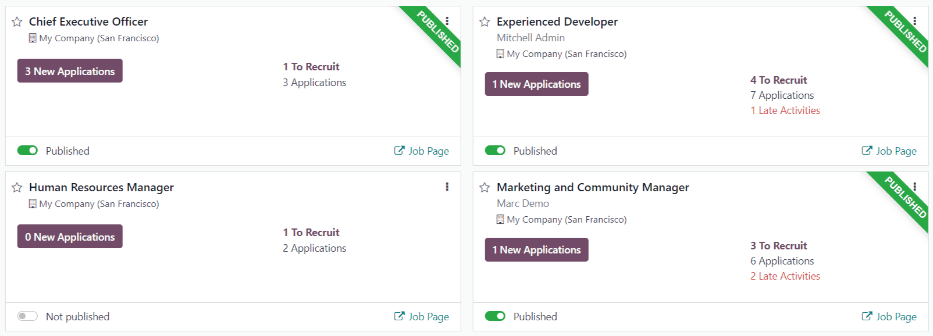
ایجاد یک موقعیت شغلی جدید¶
برای ایجاد یک موقعیت شغلی جدید از داشبورد اصلی در برنامه استخدام، روی دکمه جدید در گوشه بالا سمت چپ کلیک کنید، و یک پنجره پاپآپ ایجاد موقعیت شغلی ظاهر میشود.
ابتدا نام عنوان شغلی (مانند مدیر فروش، مهندس مکانیک و غیره) را در فیلد وارد کنید.
سپس، یک ایمیل درخواست وارد کنید. در قسمت اول، نیمه اول آدرس ایمیل را تایپ کنید و سپس نیمه دوم ایمیل را با استفاده از منوی کشویی در قسمت دوم انتخاب کنید. متقاضیان میتوانند رزومه خود را به این آدرس ایمیل خاص ارسال کنند و اودو به صورت خودکار یک درخواست برای آنها ایجاد میکند.
پس از تکمیل، روی دکمه ایجاد کلیک کنید تا ورودی ذخیره شود، یا روی دکمه لغو کلیک کنید تا حذف شود.
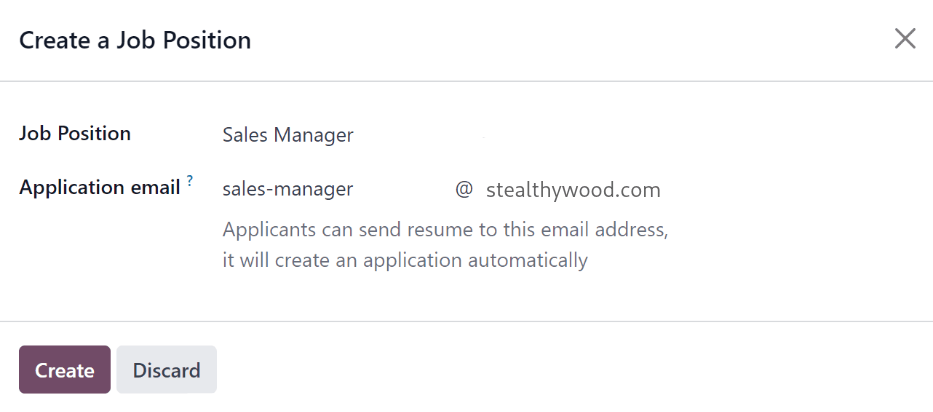
پس از ایجاد موقعیت شغلی، به صورت یک کارت در نمای کانبان روی داشبورد اصلی برنامه استخدام ظاهر میشود.
ویرایش یک موقعیت شغلی جدید¶
پس از ایجاد موقعیت شغلی، زمان وارد کردن جزئیات مربوط به موقعیت فرا میرسد. روی آیکون (منوی کشویی) در گوشه بالا-راست کارت مربوطه کلیک کنید تا چندین گزینه نمایش داده شود، سپس روی پیکربندی کلیک کنید تا جزئیات را ویرایش کنید.
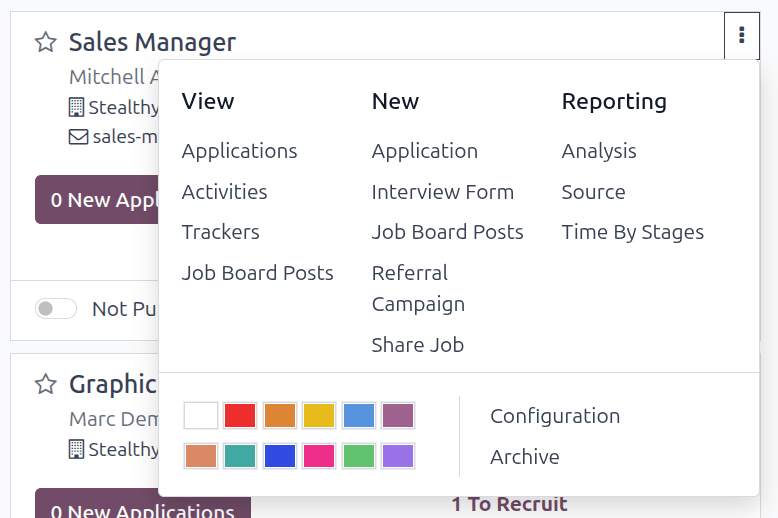
توجه
در گوشه بالا-راست کارت یک دکمه تغییر وضعیت وجود دارد که برای انتشار موقعیت شغلی در وبسایت استفاده میشود. اگر موقعیت شغلی منتشر شده باشد، دکمه تغییر وضعیت سبز با عنوان منتشر شده نمایش داده میشود. اگر موقعیت شغلی منتشر نشده باشد، دکمه تغییر وضعیت خاکستری با عنوان منتشر نشده ظاهر میشود. برای انتشار یا عدم انتشار موقعیت شغلی، روی دکمه تغییر وضعیت کلیک کنید.
زبانه استخدام¶
تمام اطلاعات پایه درباره موقعیت شغلی تحت برگه استخدام فهرست شده است.
هیچیک از فیلدها الزامی نیستند، اما مهم است که فیلدهای دپارتمان، محل کار، نوع استخدام و تب خلاصه شغل را پیکربندی و تکمیل کنید، زیرا همه این موارد برای متقاضیان بالقوه در وبسایت قابل مشاهده هستند.
توجه
برخی از فیلدهای ذکر شده در زیر ممکن است بسته به تنظیمات پایگاه داده و سایر برنامههای نصب شده نمایش داده نشوند.
فیلدها میتوانند به صورت زیر پر شوند:
دپارتمان: دپارتمان مرتبط با موقعیت شغلی را انتخاب کنید. این مورد در وبسایت قابل مشاهده است.
موقعیت شغلی: آدرس فیزیکی برای شغل را انتخاب کنید. اگر موقعیت شغلی به صورت دورکاری است، این فیلد را خالی بگذارید. این مورد در وبسایت قابل مشاهده است.
صنعت: صنعت مرتبط با موقعیت شغلی را انتخاب کنید. این فیلد با صنایع موجود در تابلوهای شغلی مطابقت دارد. اودو با ۸۶ صنعت از پیش تنظیمشده ارائه میشود. توصیه نمیشود که صنعت جدیدی اضافه کنید، زیرا ممکن است موقعیت شغلی را در برخی جستجوها در تابلوهای شغلی مختلف پنهان کند.
نشانی ایمیل: یک نشانی ایمیل وارد کنید که متقاضیان بتوانند رزومه خود را به آن ارسال کنند. پس از ارسال ایمیل، اودوو بهطور خودکار یک درخواست برای آنها ایجاد میکند. اگر هنگام ایجاد موقعیت شغلی یک ایمیل وارد شده باشد، این فیلد بهطور خودکار پر میشود.
نوع استخدام: نوع موقعیت شغلی را با استفاده از منوی کشویی انتخاب کنید. گزینههای پیشفرض عبارتند از دائم, موقت, فصلی, تمام وقت, کارآموز, دانشجو, کارآموزی, پایاننامه, قانونی, و کارمند. بسته به بومیسازی نصبشده، گزینههای دیگری ممکن است در دسترس باشند. این مورد در وبسایت قابل مشاهده است.
برنامه کاری: برنامه کاری مربوط به موقعیت شغلی را انتخاب کنید. اودو بهصورت پیشفرض یک برنامه کاری ارائه میدهد، استاندارد ۴۰ ساعت/هفته، اما تمامی برنامههای کاری موجود در پایگاه داده در دسترس هستند.
محدوده حقوق: حداقل و حداکثر حقوق پیشنهادی برای موقعیت شغلی را در دو فیلد وارد کنید. سپس، فیلد آخر را به بازه زمانی محدوده حقوق تنظیم کنید. گزینههای پیشفرض عبارتند از ساعت، روز، هفته، دو هفته، ماه و سال.
مهارتهای مورد انتظار: تمام مهارتهای مورد نظر برای موقعیت شغلی را با استفاده از منوی کشویی انتخاب کنید. مهارتهای ارائهشده در برنامه کارکنان تنظیم شدهاند.
شرکت: شرکتی را که شغل برای آن است انتخاب کنید. این فیلد فقط در صورت استفاده از پایگاه داده چند شرکتی نمایش داده میشود.
تاریخهای مأموریت: با استفاده از انتخابکننده تقویم، تاریخ شروع برای موقعیت شغلی را تنظیم کنید. اگر شغل موقت است و تاریخ پایان مشخصی دارد، تاریخ پایان را در فیلد دوم تنظیم کنید.
هدف: تعداد کارکنانی که باید برای این موقعیت استخدام شوند را وارد کنید.
وبسایت: وبسایتی را انتخاب کنید که شغل در آن منتشر شده است.
مسئول استخدام: فرد مسئول برای استخدام این نقش را انتخاب کنید.
مصاحبهکنندگان: انتخاب کنید چه کسی باید مصاحبهها را انجام دهد. میتوانید چندین نفر را انتخاب کنید.
فرم مصاحبه: یک فرم مصاحبه را انتخاب کنید که متقاضیان قبل از مصاحبه خود آن را پر میکنند.
الگوی قرارداد: یک الگوی قرارداد را انتخاب کنید که هنگام ارائه شغل به یک نامزد استفاده شود.
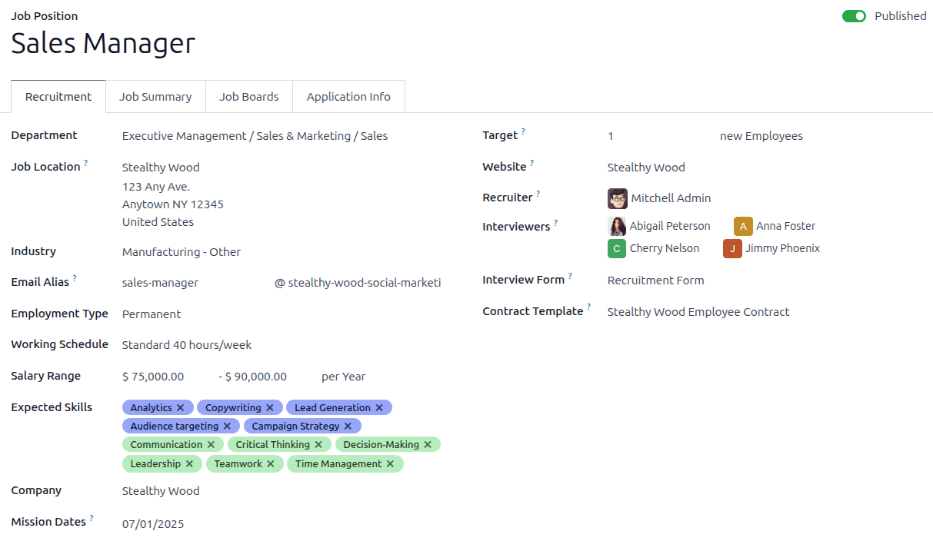
زبانه خلاصه شغل¶
توضیحات شغل را در زبانه خلاصه شغل وارد کنید. این توضیحات در وبسایت قابل مشاهده است.
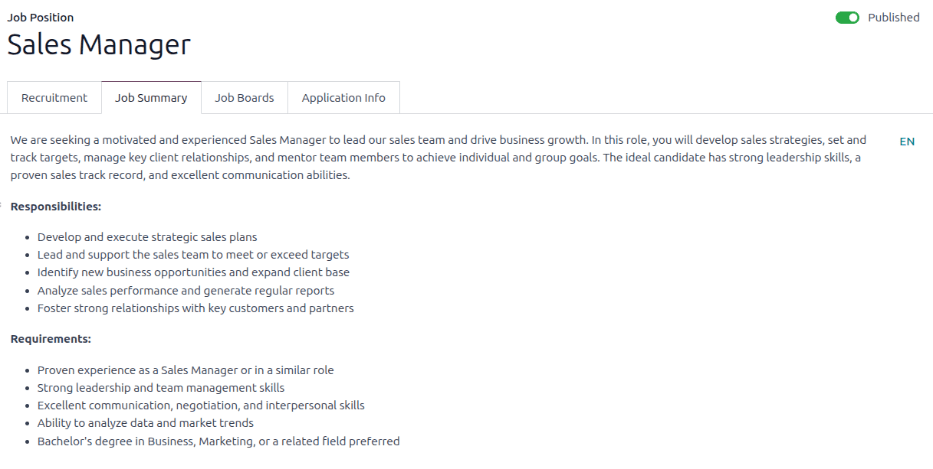
زبانه اطلاعات برنامه¶
بخش جزئیات فرآیند در زبانه اطلاعات درخواست شامل اطلاعاتی است که به صورت آنلاین برای موقعیت شغلی نمایش داده میشود. این اطلاعات به متقاضیان درباره جدول زمانی و مراحل فرآیند استخدام اطلاع میدهد تا بدانند چه زمانی منتظر پاسخ باشند.
فیلدهای زیر به صورت پیشفرض پر شدهاند، اما میتوان آنها را برای تطبیق با جدول زمانی استخدام کسبوکار تغییر داد:
زمان پاسخگویی: تعداد روزهایی که قبل از تماس با متقاضی باید سپری شود را وارد کنید. 2 روز کاری باز به طور پیشفرض این فیلد را پر میکند.
فرآیند: مراحل مختلفی را که داوطلب در طول فرآیند استخدام طی میکند وارد کنید. بهطور پیشفرض، دو مرحله فرآیند قابل مشاهده است: 1 تماس تلفنی و 1 مصاحبه حضوری.
روزهای دریافت پیشنهاد: تعداد روزهایی را وارد کنید که متقاضی باید انتظار دریافت پیشنهاد را پس از پایان فرآیند استخدام داشته باشد. مقدار پیشفرض 4 روز پس از مصاحبه است.
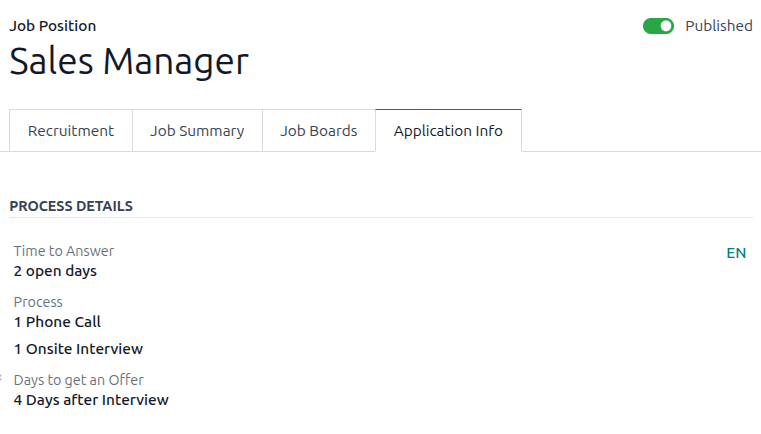
توجه
بخش جزئیات فرآیند یک فیلد متنی است. تمام پاسخها به صورت تایپی وارد میشوند و از منوی کشویی انتخاب نمیشوند. متن دقیقاً همانطور که در این تب نمایش داده شده است، در وبسایت نمایش داده میشود.
ایجاد فرم مصاحبه¶
فرم مصاحبه برای تعیین اینکه آیا یک داوطلب برای یک موقعیت شغلی مناسب است یا خیر استفاده میشود. فرمهای مصاحبه میتوانند به اندازه دلخواه خاص یا عمومی باشند و میتوانند به صورت گواهینامه، آزمون یا پرسشنامه عمومی باشند. فرمهای مصاحبه توسط تیم استخدام تعیین میشوند.
قبل از ایجاد فرم مصاحبه، مطمئن شوید که تنظیمات مناسب فعال شدهاند. به مسیر بروید و در بخش فرآیند استخدام، گزینه ارسال نظرسنجی مصاحبه را فعال کنید.
از آنجا که هیچ فرم از پیش تنظیمشدهای در Odoo وجود ندارد، تمام فرمهای مصاحبه باید ایجاد شوند. برای ایجاد یک فرم مصاحبه، از زبانه استخدام در فرم موقعیت شغلی شروع کنید. در فیلد فرم مصاحبه، یک نام برای فرم مصاحبه جدید وارد کنید. هنگام تایپ نام، چند گزینه در زیر ورودی نمایش داده میشود: ایجاد (نام فرم مصاحبه), جستجوی بیشتر..., و ایجاد و ویرایش.... روی ایجاد و ویرایش... کلیک کنید و یک پنجره پاپآپ با عنوان ایجاد فرم مصاحبه ظاهر میشود.
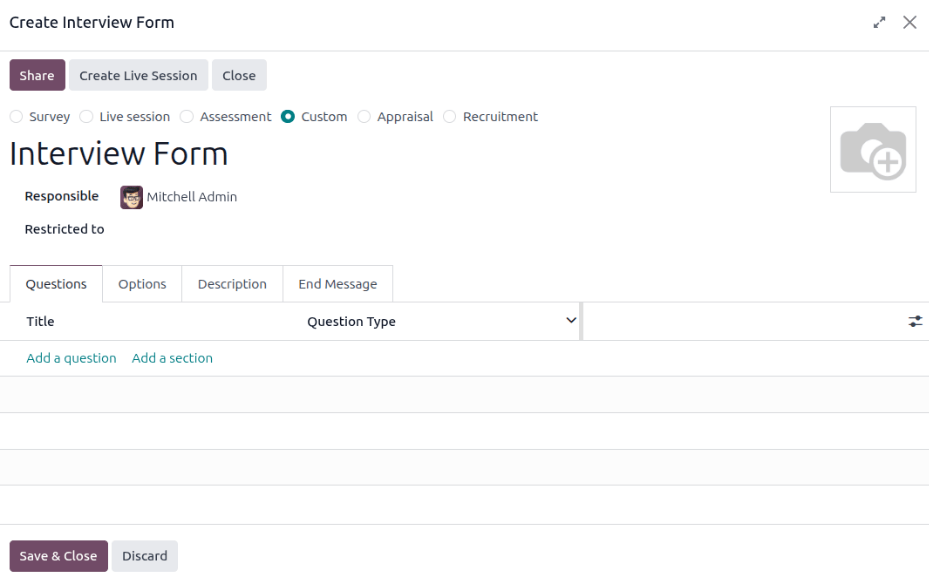
توجه
گزینه جستجوی بیشتر... تنها در صورتی ظاهر میشود که فرمهای مصاحبهای از قبل ایجاد شده باشند. اگر هیچ فرم مصاحبهای وجود نداشته باشد، تنها گزینههای موجود ایجاد (نام فرم مصاحبه) و ایجاد و ویرایش... خواهند بود.
برای تکمیل فرم مصاحبه در پنجره پاپآپ به عنوان یک نظرسنجی معمولی اقدام کنید. برای دستورالعملهای خاص در مورد نحوه ایجاد یک نظرسنجی، به سند اصول نظرسنجی مراجعه کنید که دستورالعملهای گامبهگام در مورد نحوه ایجاد و پیکربندی یک نظرسنجی را ارائه میدهد.